WPS2019 Word怎么批量删除所有英文字母
1、打开Word文档,我们看到如下图所示文章中有很多英文字母,应该怎么批量快速删除呢?
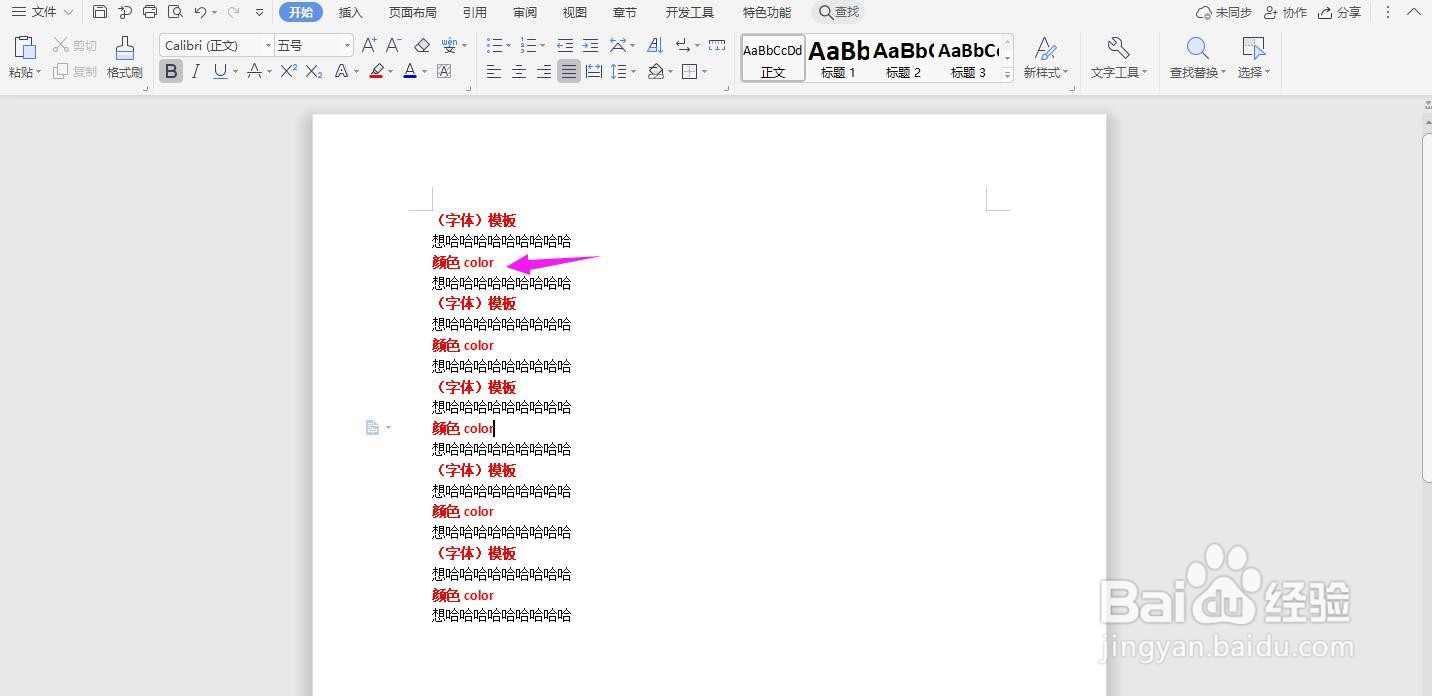
2、点击导航栏上的“查找替换”
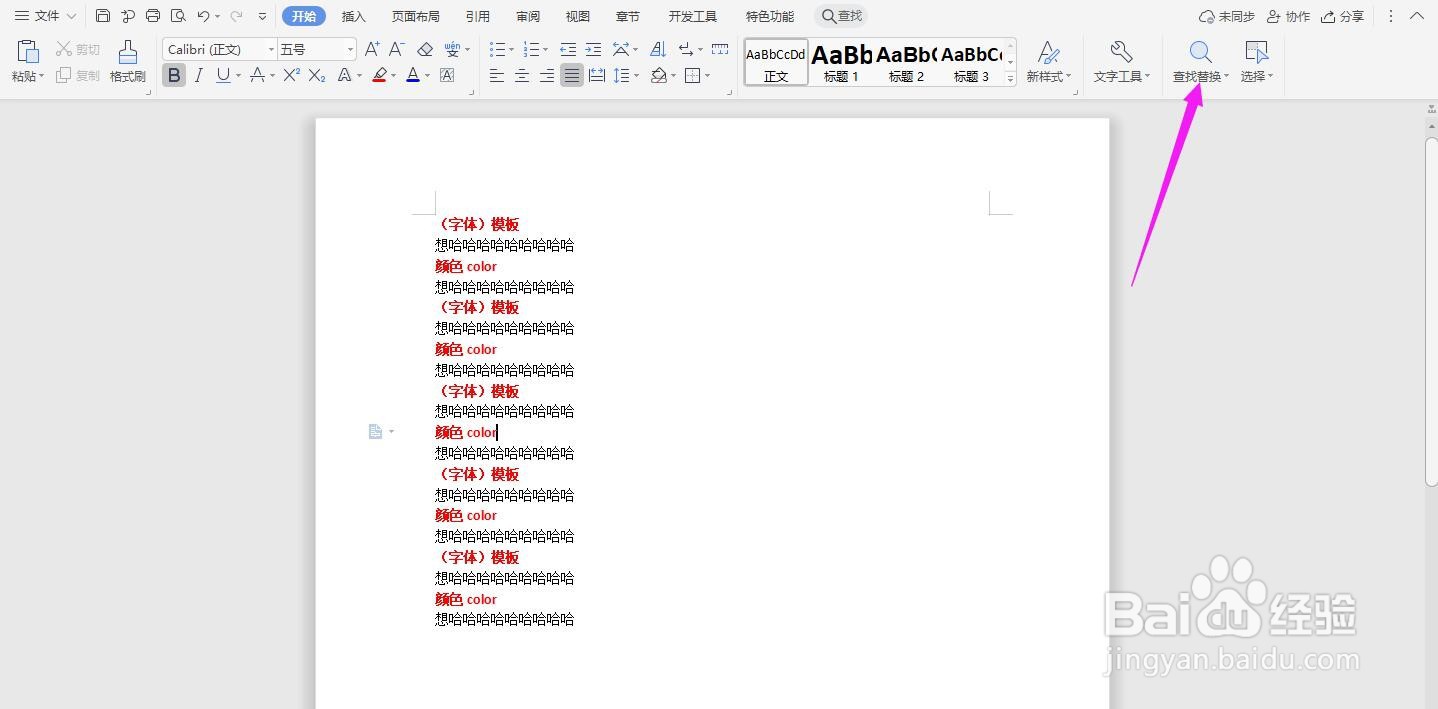
3、点击“替换”

4、鼠标光标放在“查找内容”,再点击“特殊格式”
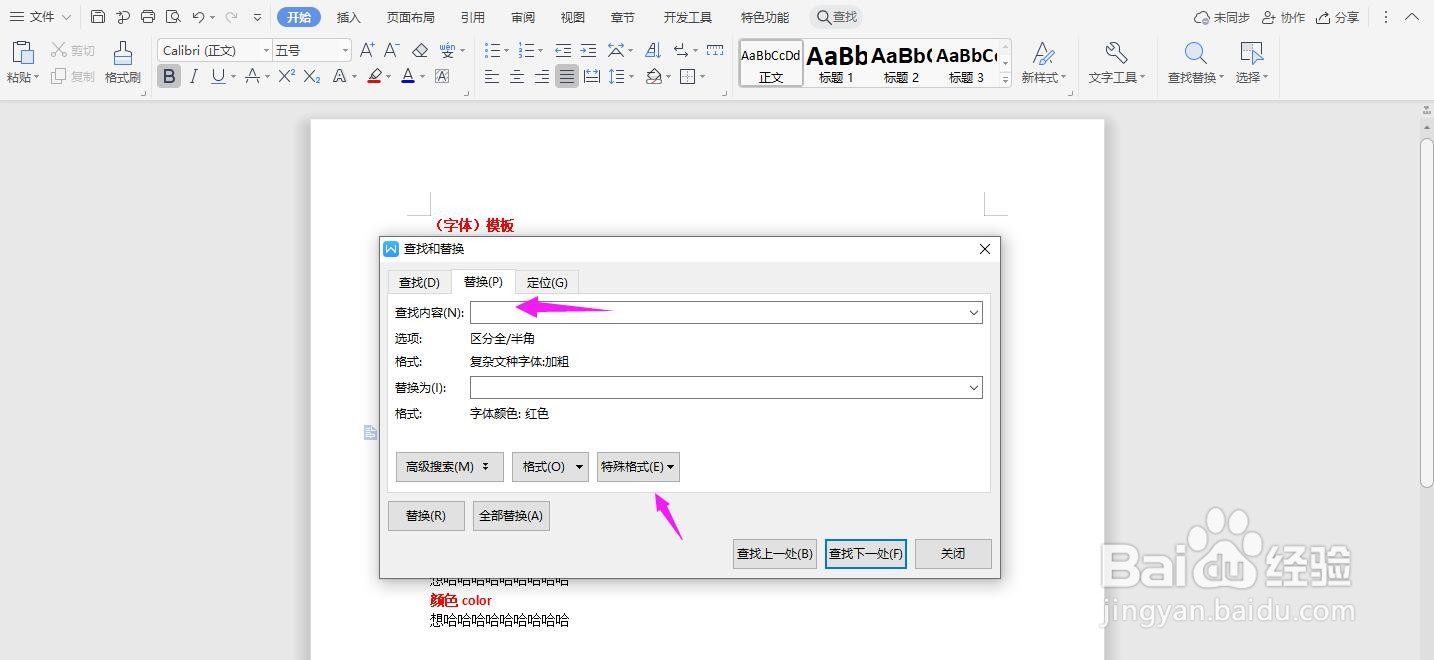
5、点击“任意字母”
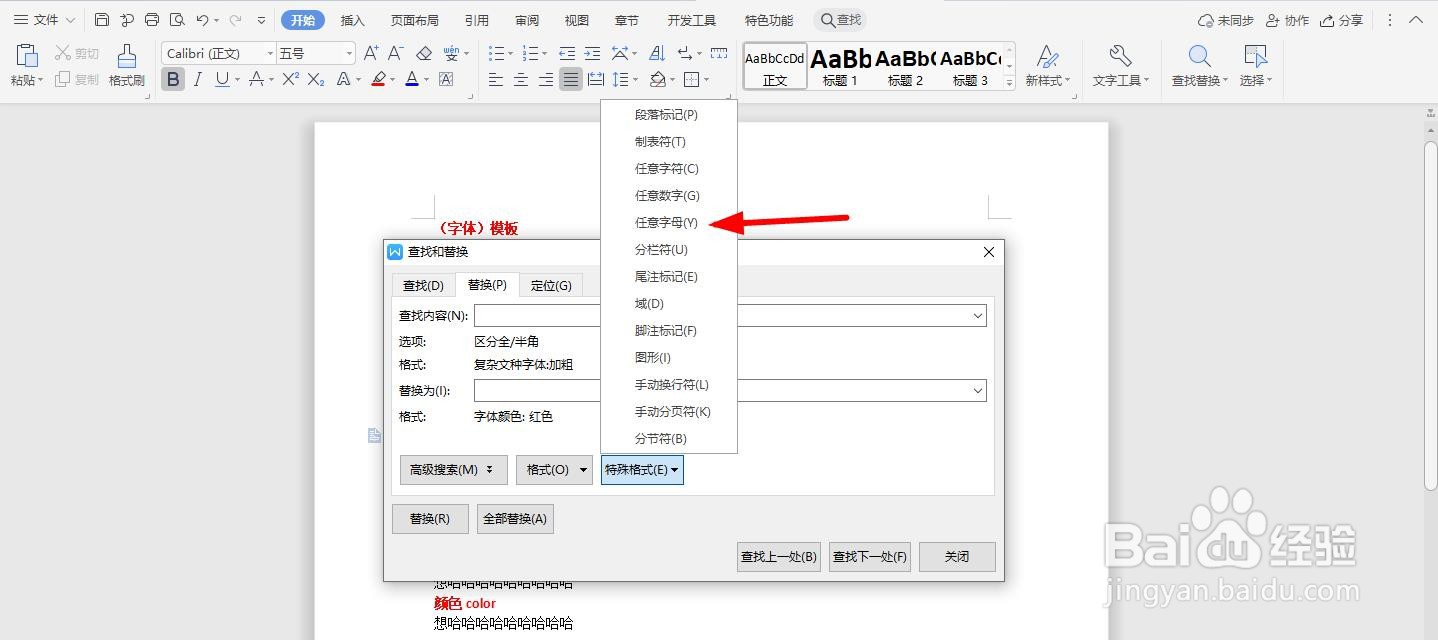
6、点击“全部替换”
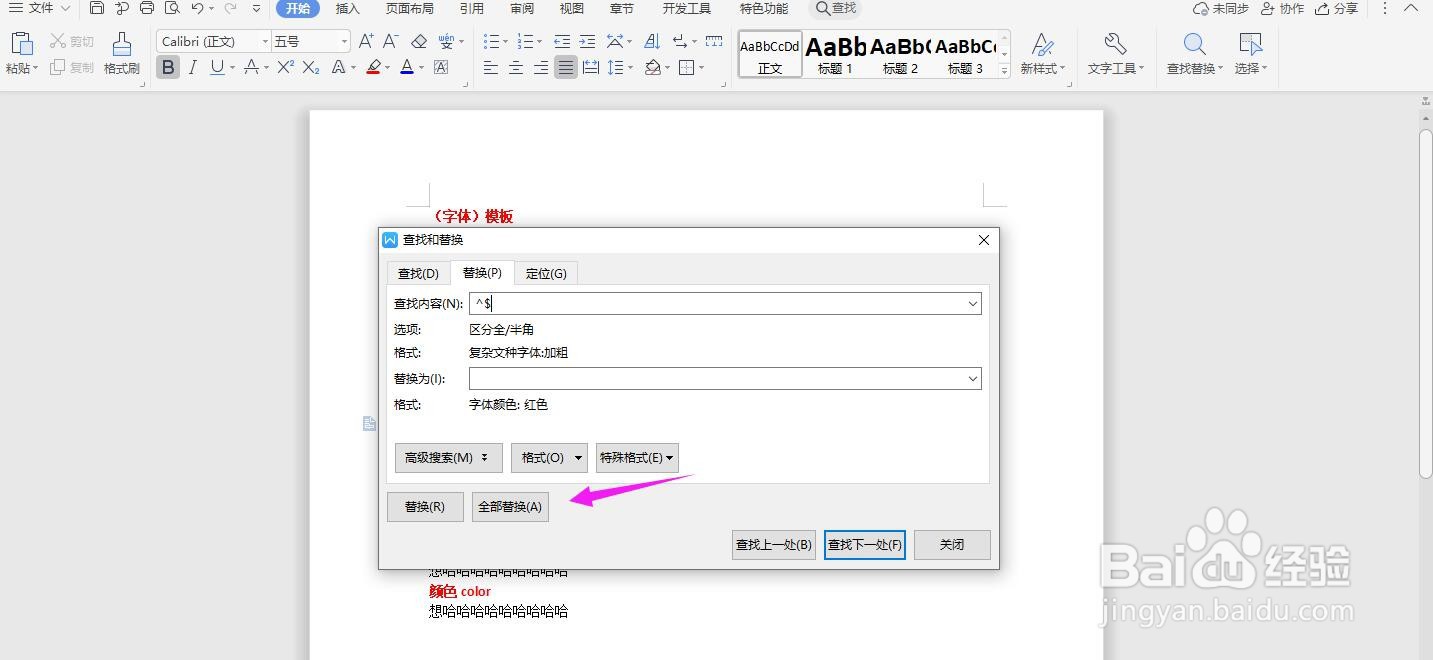
7、这个时候所有的英文字母就被替换删除了

声明:本网站引用、摘录或转载内容仅供网站访问者交流或参考,不代表本站立场,如存在版权或非法内容,请联系站长删除,联系邮箱:site.kefu@qq.com。
阅读量:113
阅读量:83
阅读量:25
阅读量:101
阅读量:70